-
笔者教你win8应用商店打不开怎么办
- 2019-02-28 09:09:00 来源:windows10系统之家 作者:爱win10
win8是一款具有革命性变化的操作系统,开始屏幕采用了动态磁贴,可跨平台使用,增加了很多功能,其中就包含应用商店。如果win8应用商店打不开该怎么办呢?下面,我就将解决方法分享给大家
近来有不少网友反映win8应用商店打不开的情况,很多朋友遇到这种问题都不知所措,其实解决方法很简单,我给大家整理了解决win8应用商店打不开的详细步骤,一起来了解一下吧
1、按下“Win + X”快捷键,选择“命令提示符(管理员)”
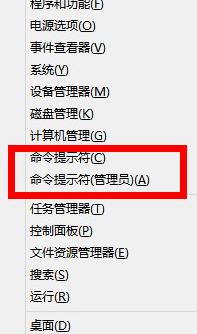
win8应用商店无法打开电脑图解1
2、如果弹出UAC警告,点击“是”
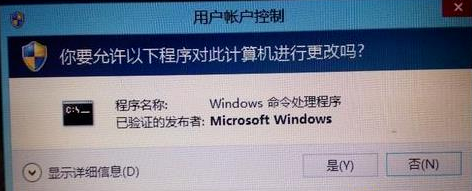
应用商店电脑图解2
3、在黑色窗口中输入“netsh”点击回车

win8应用商店打不开电脑图解3
4、输入“winhttp”,回车

应用商店电脑图解4
5、最后输入“import proxy source=ie”,修复一下ie浏览器。完成后重启电脑即可
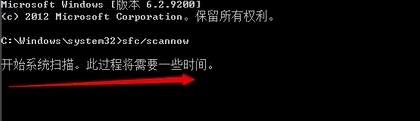
win8电脑图解5
上一篇:小编详解win8怎么还原系统
下一篇:详细教您电脑内存不足怎么办
猜您喜欢
- 技术编辑教您笔记本无线网络开关怎么..2019-05-10
- 小U讲解win10系统检测不到u盘怎么办..2019-08-16
- 小编告诉你怎么在微信上绑定银行卡..2019-02-15
- 图文详解最新win8专业版密钥大全..2019-01-25
- 解答如何深度清理电脑内存..2018-12-17
- win8专业版怎么样?怎么下载安装..2020-04-21
相关推荐
- 不是有效的win32应用程序怎么解决.. 2019-06-18
- windows资源管理器怎么打开 2019-07-02
- win8激活工具一键激活系统的教程.. 2022-01-06
- 怎么重新装系统win8专业版 2022-12-11
- 钻研xlsx文件怎么打开 2019-08-08
- 演示电脑主机启动不了怎么办呢?.. 2019-08-02





 魔法猪一健重装系统win10
魔法猪一健重装系统win10
 装机吧重装系统win10
装机吧重装系统win10
 系统之家一键重装
系统之家一键重装
 小白重装win10
小白重装win10
 系统之家Ghost Win8 64位专业版下载v201709
系统之家Ghost Win8 64位专业版下载v201709 小白系统Ghost windows XP SP3 纯净版201803
小白系统Ghost windows XP SP3 纯净版201803 小白系统ghost win8 64位专业版v201703
小白系统ghost win8 64位专业版v201703 最新三亿文库下载器v2.0简体免费绿色版(支持百度三亿文库等文章)
最新三亿文库下载器v2.0简体免费绿色版(支持百度三亿文库等文章) 我要学语法v1.2简体中文官方安装版(看动画学标准语法)
我要学语法v1.2简体中文官方安装版(看动画学标准语法) Recuva v1.41 汉化版(文件恢复工具)
Recuva v1.41 汉化版(文件恢复工具) 雨林木风ghos
雨林木风ghos QQ2013 Beta5
QQ2013 Beta5 雨林木风Ghos
雨林木风Ghos 系统之家Ghos
系统之家Ghos WindowTabs 2
WindowTabs 2 SqlServer数
SqlServer数 WPS Office 2
WPS Office 2 粤公网安备 44130202001061号
粤公网安备 44130202001061号